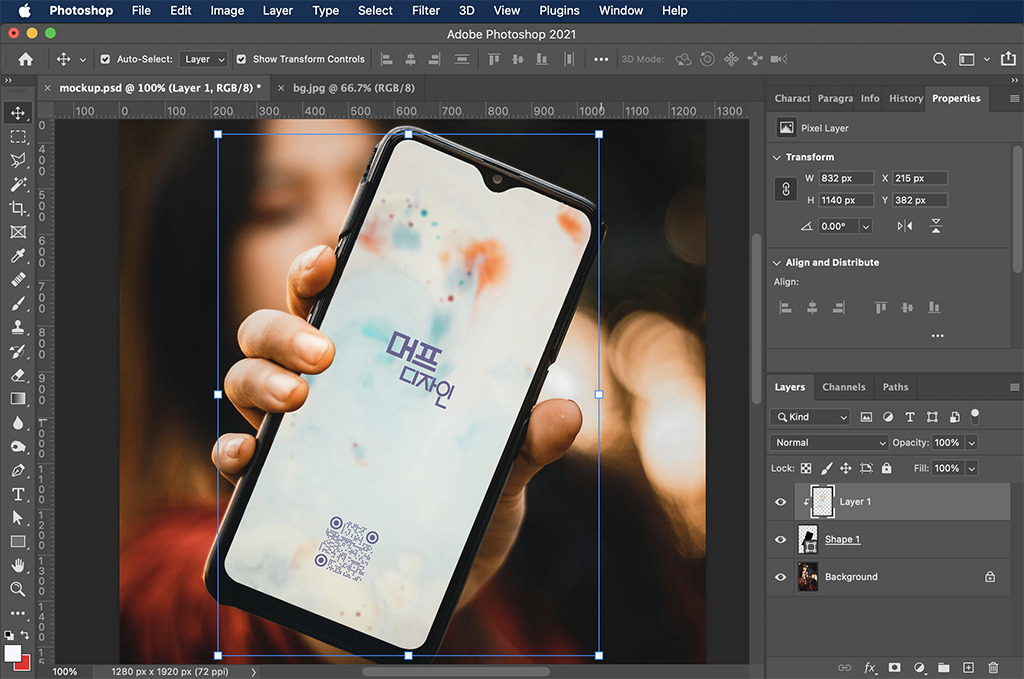예제작업이미지 1. 새로운 창을 만듭니다. 여기서는 가로 240픽셀, 세로 160픽셀로 만들었습니다. (FILE-NEW) 2. 가로 240, 세로 160픽셀의 새로운 창이 만들어 졌습니다. 3. 사각형 박스를 만듭니다.a. RECTANGLE TOOL를 더블 클릭b. 크기(가로 240, 세로 160px)를 입력하고 생성 4. 생성된 RECTANGLE이 중앙으로 위치하지 않습니다. 5. ROPERTIES BOX에서 X 120, Y 80 좌표를 설정하여 RECTANGLE를 중앙으로 옮겨 줍니다. 6. ELLIPSE TOOL 선택 후 적당한 위치에 SHIFT 키를 누른 상태에서 정원을 만듭니다. 7. 한 개를 더 복사합니다. 8. 복사한 정원을 SELECTION TOOL로 선택한 후 위에 보이는 것..